Beim Auflegen mit dem Tablet muss man sich nicht auf das bloße Wischen mit dem Finger über die Touch-Oberfläche beschränken, vielmehr lassen sich auch MIDI-Controller einbinden, Decks an einen Mixer ausgeben, Tracks mittels Timecode-Vinyl steuern oder via Ableton Link synchronisieren. DJDJ von Rodrigo Yanez ist eine DJ-App für iOS und tritt gegen Mix-Tools renommierter Hersteller wie Native Instruments, Algoriddim, Mixvibes, iMect und Pioneer an. Dabei verlangt einem das Programm deutlich weniger Investitionsbereitschaft ab, als beispielsweise iMect DJ-Player 9 (89,- Euro pro Jahr) oder Djay Pro (21,- Euro), doch möchte es im Funktionsumfang keine Kompromisse eingehen. Wir schauen genauer hin.
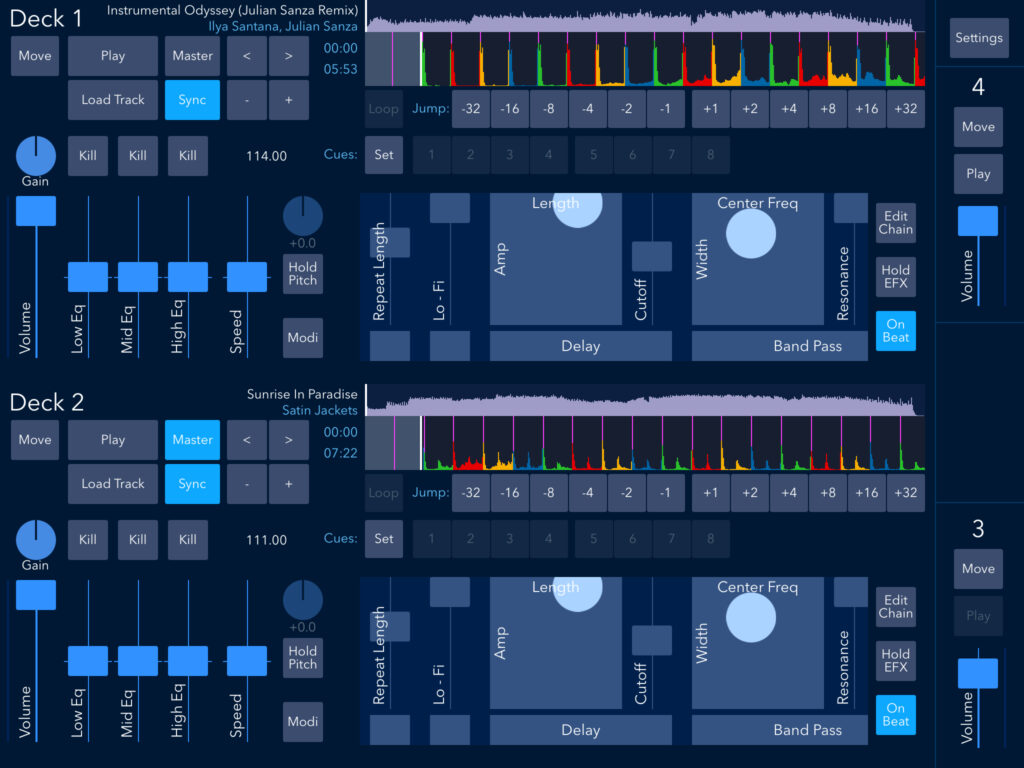
Details
Für 6,99 Euro (Stand Mai 2017) gelangt die App auf mein iPad Air 2. Rotierende Schallplatten mit Cover Art gibt es in DJDJ nicht, die Wellenformansichten können als Spektrum (grau) oder farbig angezeigt werden. Das Design darf blau oder weiß sein, mir gefällt der dunkle Look besser. Das Benutzerinterface setzt weitgehend auf Fader statt Knobs – das macht Sinn. Die Pads sind passabel zu treffen, aber kein Vergleich zu Traktor DJ, Djay oder Serato Remote.
Je nach Hardware unterscheiden sich die Bedienelemente. So ist beim iPhone nur ein schmaler Deck-Ausschnitt mit austauschbarem Layout (Main, Time, Jump, EFX) zu sehen, beim iPad sind zwei größere Player mit mehr Features zugegen. Beim iPad Pro sind es sogar vier Decks. Es ist erfreulich, dass das GUI ans Gerät angepasst wird, doch es wirkt immer sehr voll auf dem Screen.
Tracks und Decks
Die Track-Selektion erfolgt mittels Ladetaste, welche das Browser-Window (ohne Cover-Anzeige) mit der Suchfunktion für Titel, Artist, Tempo und Energy Level öffnet. Auf dem iPad lässt sich durch Gesamtbestand oder Playlisten navigieren. Unter Local kann man via iCloud oder Audioshare importieren, ferner über Dropbox.
In drei bis vier Sekunden ist die Analyse eines Einzeltitels erfolgt, diese Daten bleiben bei einem Neustart erhalten. Listen lassen sich in einem Rutsch berechnen.
Zur Deck-Steuerung gibt es einen Start-Stop-Taster (eine Cue-Taste fehlt, der erste Cuepoint ist nicht automatisch gesetzt, schade). Das Einpegeln mittels Volume-Slider (daneben das Pegelmeter) und Gain-Knob ist fummelig, eine Autogain-Funktion ist nicht dabei. Zur klanglichen Anpassung dienen Dreiband-EQs mit Kill. Bei der Tonhöhe verzeichnen wir einen Key-Transpose-Knopf und dazu einen Keylock, nachstehend anzuhören.
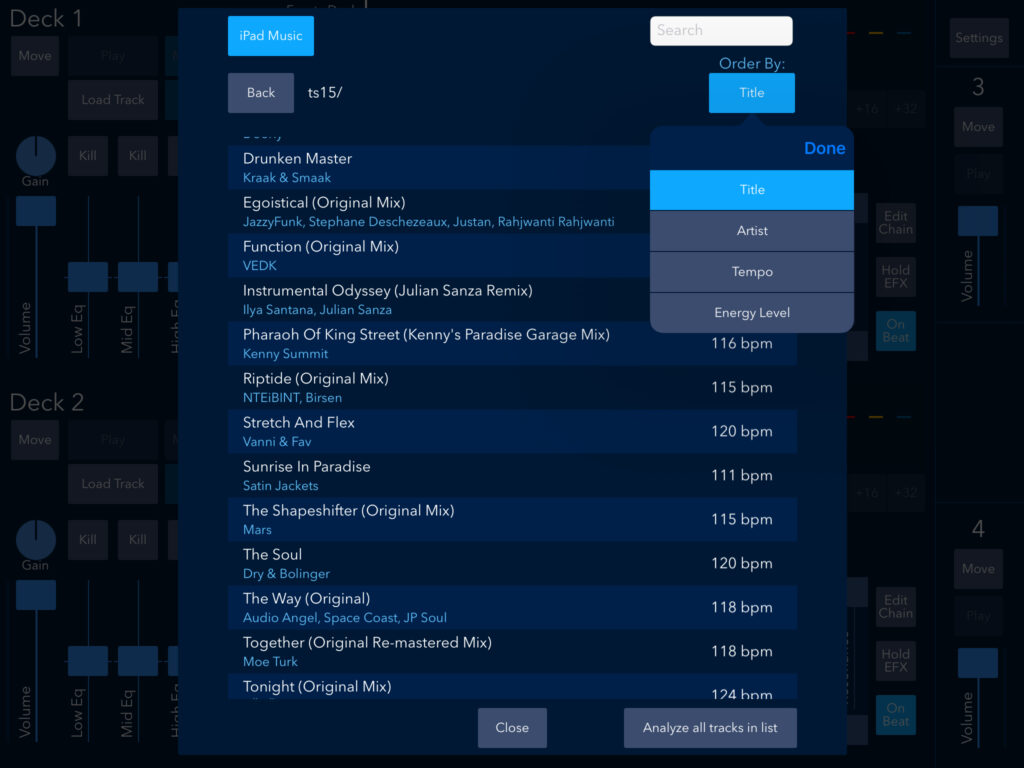
Cues und Loops
Um einen Cuepoint anzulegen, ist immer zunächst der Set-Button zu aktivieren und dann das Pad zu drücken. So überschreibt DJ auch bereits angelegte Sprungmarken. Cuepoint-Quantisierung findet nicht statt und Hotcues werden nicht in der Wellenformübersicht angezeigt. Etwas ungewöhnlich: Die Loop-Funktion löst erst nach einem zuvor betätigtem Rückwärts-Beatjump durch erneutes Drücken der Loop-Taste aus (Anzeige wechselt von gelb auf blau). Einen Loopcutter gibt es nicht, am besten legt man seine Schleifen (speicherbar auf den Hotcue-Bänken) im Vorfeld an. Hier ist noch Luft nach oben, wie ich finde.
























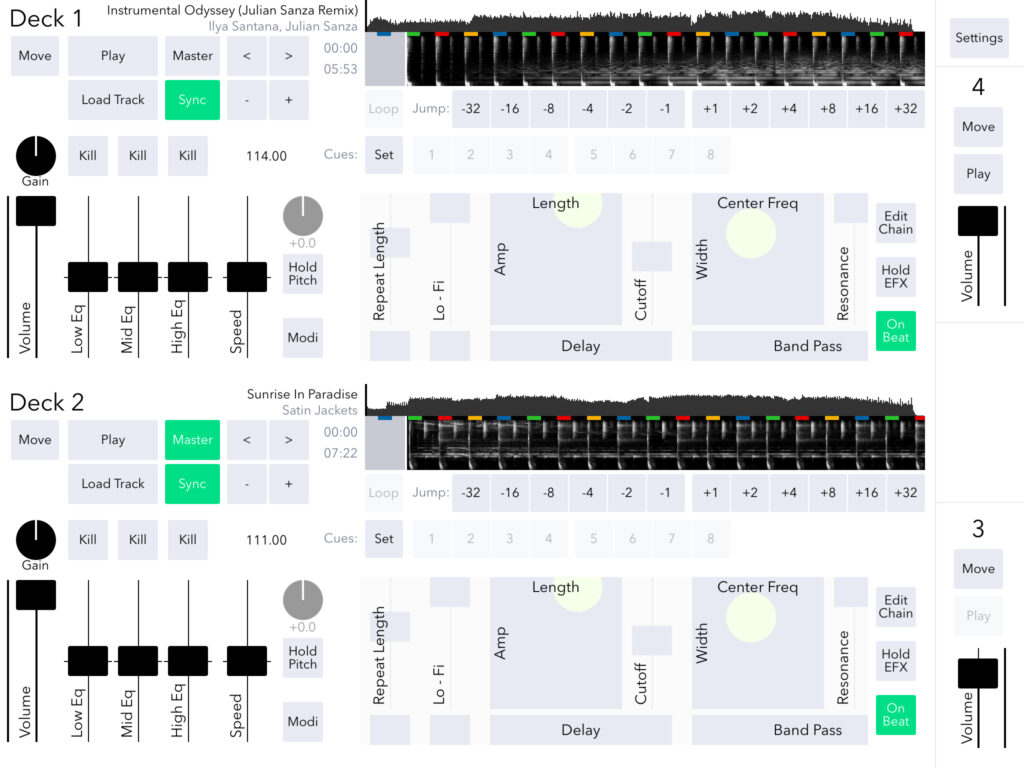














Rob Freeman sagt:
#1 - 23.05.2017 um 08:29 Uhr
Hab DJDJ schon ziemlich lange in meinem Repertoire und leistet seinen Dienst wie kaum eine andere iOS DJ App. Was hervorzuheben ist, die Developer entwickeln die App kontinuierlich immer weiter, was bei iOS Musik Software leider nicht selbstverständlich ist (einige Musik Apps mit viel potenzial sind so leider auf der Strecke geblieben).
Das Interessante was kaum einer weis, diese App war die erste DJ Software überhaupt am Markt, welche Ableton Link integriert hat!
Genauso gehen die Dev's auch auf requests ein. Also meiner Meinung nach Daumen Hoch für DJDJ!Grüße
Rob Freemansoundcloud.com/freeman-liveset
facebook.com/freeman.liveset